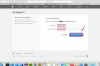Kredit za obrázok: Wavebreakmedia/iStock/Getty Images
Ak potrebujete uložiť webovú stránku pre neskoršie použitie, snímka obrazovky zachytí aktuálny vzhľad webovej lokality a umožní vám ju uložiť ako obrázok. Snímky obrazovky sú digitálne obrázky toho, čo si prezeráte na monitore. Počítače so systémom Windows aj Macintosh majú možnosť zachytávať a ukladať snímky obrazovky. Operačné systémy Macintosh automaticky uložia snímku obrazovky, zatiaľ čo operačné systémy Windows umiestnia obrázok do schránky, aby ho bolo možné upraviť pomocou softvéru na úpravu obrázkov.
Uloženie snímky obrazovky do počítača
Krok 1
Prejdite na webovú stránku, z ktorej chcete vytvoriť snímku obrazovky. Uistite sa, že časť stránky, ktorú chcete zahrnúť do snímky obrazovky, je zobrazená na obrazovke.
Video dňa
Krok 2
Stlačte tlačidlo "Print Screen" na klávesnici. Zvyčajne sa nachádza napravo od klávesov „F“ (funkčné), smerom k hornej časti klávesnice. Nájdete ho aj v blízkosti smerových tlačidiel. Kliknite vo webovom prehliadači, aby ste z neho urobili aktívne okno. V závislosti od vašej klávesnice možno budete musieť stlačiť „Alt-Print Screen“, aby ste nasnímali záber.
Krok 3
Otvorte program na úpravu fotografií, napríklad Microsoft Paint alebo Adobe Photoshop. Microsoft Paint sa dodáva so systémom Windows 7.
Krok 4
Otvorte nový prázdny súbor a stlačte "Ctrl-V".
Krok 5
Uložte snímku obrazovky výberom položky „Súbor“ a výberom možnosti „Uložiť“. Vyberte typ súboru, napríklad JPEG, GIF alebo TIFF, a zadajte názov súboru. Kliknite na „Uložiť“.
Uloženie snímky obrazovky na počítači Mac
Krok 1
Otvorte webovú stránku, pre ktorú chcete snímku obrazovky.
Krok 2
Urobte snímku celej obrazovky. Stlačte "Cmd-Shift-3." Obrázok sa zobrazí ako súbor na pracovnej ploche s názvom súboru „Obrázok 1“. Ak budete pokračovať vo vytváraní ďalších snímok obrazovky, budú mať názvy súborov „Obrázok 2“, „Obrázok 3“ atď. na.
Krok 3
Urobte snímku obrazovky okna webového prehliadača iba stlačením klávesov „Cmd-Shift-4“ a potom stlačením „medzerníka“. Váš kurzor sa zmení na malý obrázok kamery. Umiestnite kameru do okna webového prehliadača. Kliknite do okna a na pracovnej ploche sa zobrazí súbor obsahujúci snímku obrazovky iba okna prehliadača.
Krok 4
Urobte snímku obrazovky konkrétnej oblasti webovej stránky stlačením klávesov "Cmd-"Shift-"4." Nestláčajte medzerník. Kliknutím a potiahnutím kurzora vytvorte obdĺžnik, ktorý predstavuje presnú veľkosť a umiestnenie snímky obrazovky. Uvoľnením kurzora uložíte súbor na plochu.
Tip
Windows Vista a Windows 7 neobsahujú nástroj na vystrihovanie, ktorý vám umožňuje zachytávať snímky obrazovky.